| Legen Sie einen verknüpften VMware-Fonds als Standardzahlungsmethode für Ihre Organisation fest. |
Siehe Vorgehensweise zum Ändern der Standardzahlungsmethode meiner Organisation. |
| Legen Sie einen verknüpften VMware-Fonds als Zahlungsmethode für ein aktives Abonnement fest. |
Siehe So ändern Sie die Standardzahlungsmethode für Ihr Abonnement. |
| Zahlen Sie eine ausstehende Rechnung für Überschreitungen oder Verpflichtungszeitraum-Rechnung. |
- Melden Sie sich bei Cloud Services-Konsole an und navigieren Sie zu .
- Suchen Sie nach der nicht bezahlten Rechnung, die Sie bezahlen möchten, und klicken Sie auf das Symbol mit den vertikalen Auslassungspunkten
 . .
- Klicken Sie auf den Link Jetzt bezahlen.
- Überprüfen Sie im daraufhin geöffneten Popup-Fenster die Rechnungsdetails und wählen Sie den Fonds aus, den Sie für diese Zahlung verwenden möchten.
Hinweis: Im Dropdown-Menü
Zahlungsmethode werden nur die Fonds angezeigt, die mit der Organisation verknüpft sind und die über einen positiven Saldo verfügen.
- Klicken Sie auf Jetzt bezahlen.
Die Zahlung wird übermittelt, und die Seite Rechnungen wird aktualisiert und zeigt einen In Progress-Status (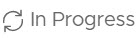 ) neben der Rechnung an, die Sie bezahlt haben. ) neben der Rechnung an, die Sie bezahlt haben. Wenn die Transaktion abgeschlossen ist, erhalten Sie eine E-Mail-Benachrichtigung. Die Transaktion kann sofort abgeschlossen werden oder einige Stunden dauern. Der Rechnungsbetrag wird erst aktualisiert, wenn die Transaktion abgeschlossen ist. Es ist möglich, eine weitere Zahlung auszuführen, während die erste Teilzahlung ausgeführt wird. Die aktualisierte Rechnung spiegelt sowohl die Zahlungen als auch einen aktualisierten Saldo wider.
|
| So zeigen Sie den Zahlungsverlauf für Rechnungen an, die mit Fonds über die Cloud Services-Konsole bezahlt wurden |
- Navigieren Sie zu
- Suchen Sie die Rechnung, für die Sie die Zahlungen überprüfen möchten, und klicken Sie dann auf das Symbol mit den vertikalen Auslassungspunkten
 . .
- Klicken Sie auf den Link Zahlungsverlauf.
Im Abschnitt Zahlungsverlauf werden die Zahlungsmethode, der Status und der bezahlte Betrag für die ausgewählte Rechnung angezeigt.
|
 .
.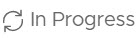 ) neben der Rechnung an, die Sie bezahlt haben.
) neben der Rechnung an, die Sie bezahlt haben.